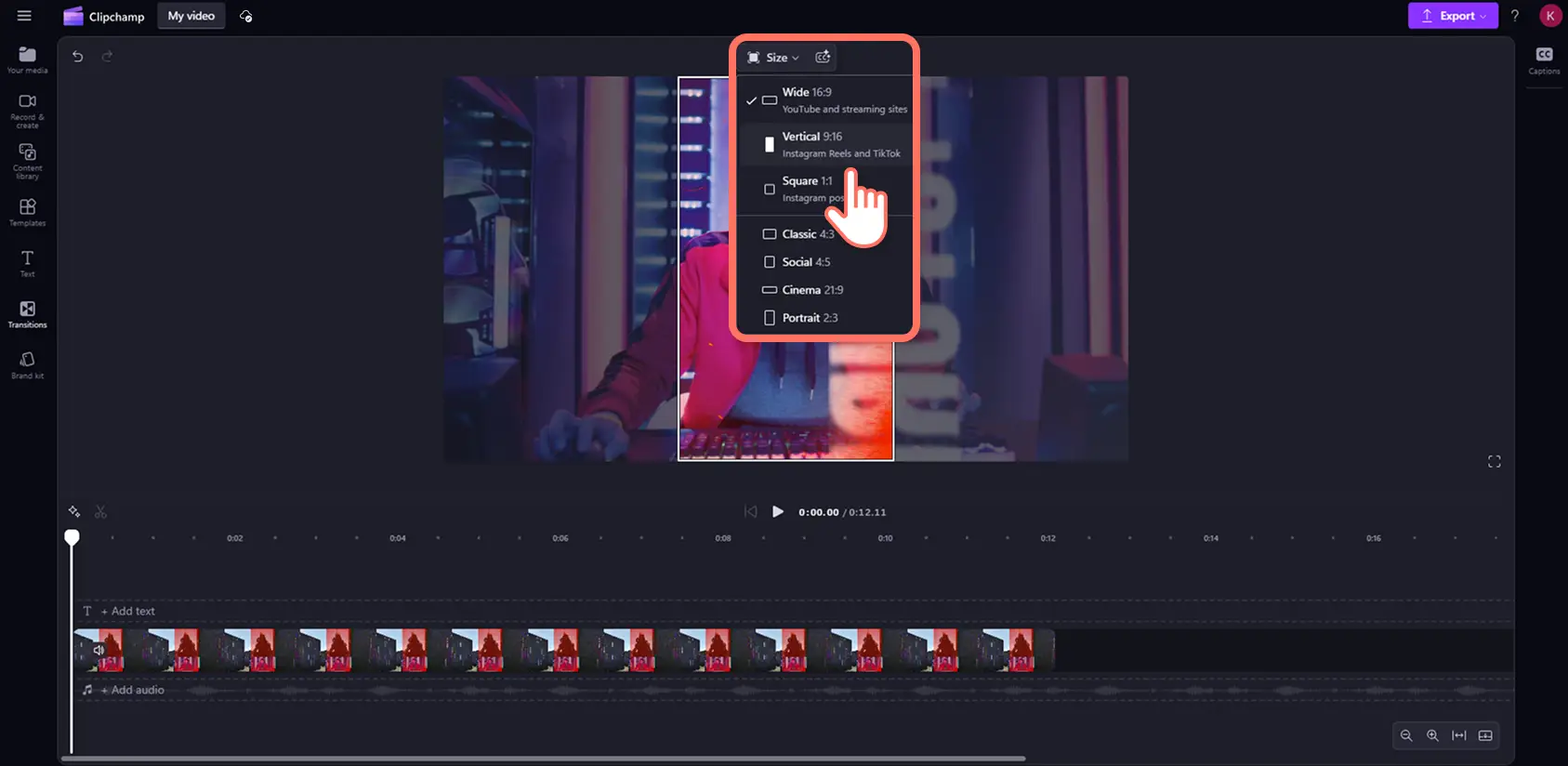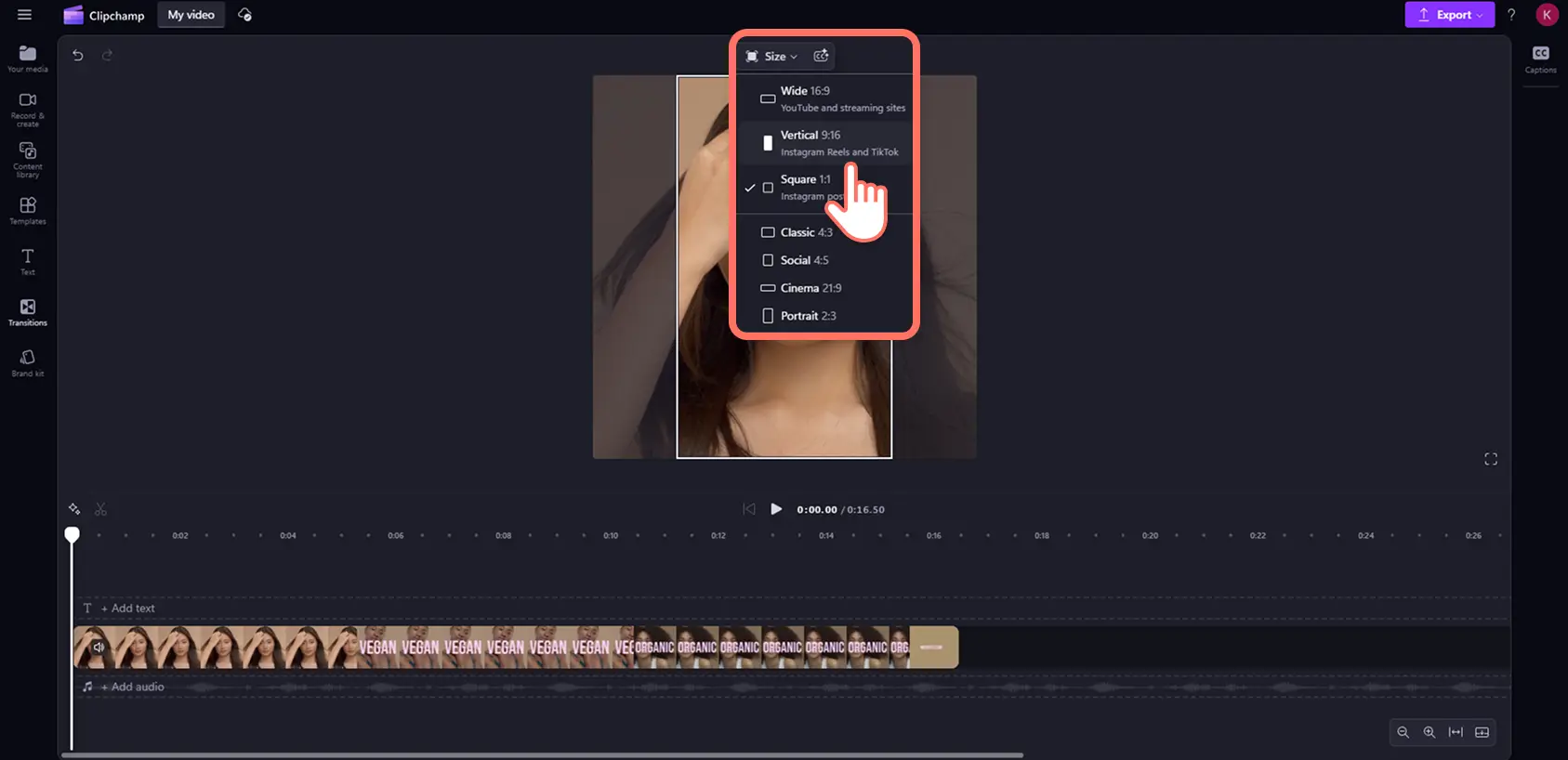Uwaga! Zrzuty ekranu w tym artykule pochodzą z usługi Clipchamp dla kont osobistych.Te same zasady odnoszą się do usługi Clipchamp dla kont służbowych i szkolnych.
Na tej stronie
Chcesz udostępniać swoje filmy nowym odbiorcom i generować więcej wyświetleń? Z łatwością zmieniaj rozmiar i publikuj dowolne wideo w serwisie TikTok bez utraty jakości, korzystając z darmowego narzędzia do zmiany rozmiaru wideo online.
Być może osoby obserwujące Twoje konto w serwisie TikTok nie oglądają Twoich filmów w serwisie YouTube ani nie śledzą Twoich innych kont w mediach społecznościowych.Zmiana rozmiaru istniejących filmów to doskonały sposób na szybką zmianę przeznaczenia treści bez konieczności rozpoczynania od zera.Wystarczy, że wybierzesz współczynnik proporcji 9:16, aby Twój film pasował za każdym razem.
Czytaj dalej, aby dowiedzieć się, w jaki sposób można zmieniać rozmiar filmów z serwisów YouTube i Instagram na potrzeby serwisu TikTok oraz jak zmieniać proporcje filmów z urządzeń przenośnych za pomocą edytora wideo w usłudze Clipchamp.
Jak zmienić rozmiar filmu z serwisu YouTube, aby opublikować go na TikToku
Filmy w serwisie YouTube mają inne proporcje niż wymiary filmów w serwisie TikTok. Co prawda na TikToku można publikować panoramiczne filmy z serwisu YouTube o proporcjach 16:9, jednak na górze i na dole wpisu pojawia się wówczas czarne obramowanie.
Aby przekonwertować filmy z serwisu YouTube do formatu filmów TikTok, wykonaj poniższe kroki.
Zaloguj się do usługi Clipchamp lub utwórz bezpłatne konto.
Zaimportuj swoje wideo z serwisu YouTube, a następnie dodaj je do osi czasu.
Dostosuj proporcje obrazu z panoramicznych 16:9 do pionowych 9:16.
Edytuj ramkę wideo za pomocą przycisków dopasowania, wypełnienia i przycięcia na przestawnym pasku narzędzi.
Zapisz film przeznaczony do serwisu TikTok w rozdzielczości 1080p HD.
Jak zmienić rozmiar filmu z serwisu Instagram na potrzeby serwisu TikTok
Czasami filmy w serwisie Instagram mogą być panoramiczne lub kwadratowe.Konieczna będzie zmiana rozmiaru filmów z serwisu Instagram, aby dostosować je do wymagań serwisu TikTok w zakresie współczynnika proporcji.Na szczęście można publikować pionowe rolki z serwisu Instagram w serwisie TikTok bez konieczności dalszej edycji.
Aby profesjonalnie edytować filmy z serwisu Instagram, postępuj zgodnie z krokami opisanymi poniżej.
Zaimportuj wideo z serwisu Instagram, a następnie dodaj je do osi czasu.
Zmień współczynnik proporcji z panoramicznego 16:9 lub kwadratowego 1:1 na pionowy 9:16.
Edytuj ramkę wideo za pomocą przycisków dopasowania, wypełniania i przycinania na przestawnym pasku narzędzi.
Zapisz film przeznaczony do serwisu TikTok w rozdzielczości 1080p HD.
Jak zmieniać rozmiar filmów z urządzeń przenośnych, aby publikować je w serwisie TikTok
Filmy na urządzeniach przenośnych mogą być nagrywane w proporcjach panoramicznych 16:9 lub pionowych 9:16. Niektóre pionowe filmy mogą mieć czarne obramowanie podczas przesyłania do serwisu TikTok, jeśli ich proporcje nie wynoszą dokładnie 9:16.Jeśli chcesz zmienić współczynnik proporcji filmów z urządzeń przenośnych, po prostu użyj ustawień wstępnych zmiany rozmiaru wideo lub zmień rozmiar filmów za pomocą narzędzia do przycinania.
Zmień współczynnik proporcji swoich filmów z urządzeń przenośnych za pomocą kilku kliknięć, wykonując poniższe czynności.
Zaloguj się do usługi Clipchamp lub utwórz bezpłatne konto.
Zaimportuj wideo z urządzenia przenośnego, a następnie dodaj je do osi czasu.
Jeśli Twoje wideo ma panoramiczny współczynnik proporcji 16:9, zmień go na pionowe proporcje 9:16. Jeśli film jest pionowy, ale ma czarne obramowanie, zmodyfikuj go za pomocą przycisków dopasowania, wypełniania i przycinania na przestawnym pasku narzędzi.
Zapisz film przeznaczony do serwisu TikTok w rozdzielczości 1080p HD.
Jeśli szukasz więcej inspiracji do tworzenia filmów do serwisu TikTok, sprawdź największe aktualne trendy serwisu TikTok, a następnie pobaw się tymi filtrami i efektami, dzięki którym uzyskasz popularną w serwisie TikTok estetykę.
Przekształć dowolny film na publikację do serwisu TikTok za pomocą edytora wideo w usłudze Clipchamp lub pobierz aplikację Microsoft Clipchamp dla systemu Windows.